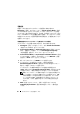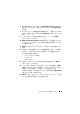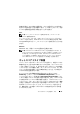Users Guide
ディスクグループと仮想ディ スク 63
7
選択済み物理ディスク一覧の下の
Calculate Capacity
(容量の計
算)をクリックすると、作成するディスクグループの容量を確認で
きます。
8
ディスクグループの容量を増減する場合には、一覧からディスクを
選択し、
Add
(追加)ボタンまたは
Remove
(削除)をクリックし
ます。
9
ディスクグループが希望の容量になったら、ページ下の
Next
(次へ)をクリックします。
10
New virtual disk capacity
(新規仮想ディスクの容量)ボックス
に、新しいディスクグループ内に作成する最初の仮想ディスクのサ
イズを指定します。
11
Name
(名前)テキストボックスに、仮想ディスクの名前を入力し
ます。
12
仮想ディスクに格納するファイルの種類を指定します。この選択に
基づいて、
MD Storage Manager
が仮想ディスクを最適化します。
以下の項目を選択できます。
–
ファイルシステム(通常)
–
データベース
–
マルチメディア
13
仮想ディスクのパラメータを希望どおりに設定できたら、
Next
(次へ)をクリックします。
14
ここで、新しい仮想ディスクをホストにマップする場合は、
Map
now
(今すぐマップする)を選択し、ドロップダウンボックスから
仮想ディスクに論理ユニット番号(
LUN
)を割り当てます。
後で新しい仮想ディスクをホストにマップする場合は、
Map later
(後でマップする)を選択します。
15
Finish
(完了)をクリックし、新しいディスクグループと、そのグ
ループ内の最初の仮想ディスクを作成します。